Бухгалтерские итоги формируются программой «1С: Бухгалтерия» за самые различные периоды времени: за день месяц, квартал, год. Программа автоматически поддерживает их в актуальном состоянии при любых изменениях, вызванных вводом новых проводок и бухгалтерских операций.
Период, до которого (включительно) поддерживаются итоги, устанавливается в режиме ведения бухгалтерского учета через меню «Операции — Управление бухгалтерскими итогами». На экран выдается окно, показанное на рис. 2-4. Данное окно позволяет определить существующую границу актуальности бухгалтерских итогов, а также установить новую границу поддержки актуальности итогов.

Рис. 2-4. Окно управления бухгалтерскими итогами
Текущая граница актуальности итогов указывается в верхней строке окна. Эта граница может быть изменена. Для этого необходимо в поле, расположенном ниже указать год и квартал нового периода поддержки актуальности итогов и нажать кнопку «Установить расчет».
Занятие №24 — Определение результатов деятельности и закрытие периода в «1С Бухгалтерия 8.3»
Кроме того, в окне имеется кнопка «Полный пересчет итогов». Нажатие этой кнопки приведет к полному пересчету всех бухгалтерских итогов от начала ввода бухгалтерских операций вплоть до установленной границы поддержки актуальности итогов.
Принудительный перерасчет итогов может понадобиться для того, чтобы восстановить итоги после сбоя компьютера, а также после внесения изменений в настройку плана счетов в части ведения аналитического, количественного или валютного учета.
Источник: studfile.net
Как рассчитать бухгалтерские итоги в 1С
При наличии в программе «1С:Предприятие» раздела «Бухгалтерский учет», данная система автоматически должна реализовать специальный механизм для работы со значениями бухгалтерских итогов. Этот механизм должен обеспечивать хранение, динамический перерасчет бухгалтерских итогов, а также их извлечение с помощью средств встроенного языка.

Статьи по теме:
- Как рассчитать бухгалтерские итоги в 1С
- Как в 1C открыть период
- Как сформировать отчеты в 1С
Инструкция
Откройте программу монопольно. Далее выберите вкладку «Операции» и в новом появившемся окне — «Управление бухгалтерскими итогами». После этого установите расчет. Дело в том, что изменение значений бухгалтерских итогов может быть произведено только при помощи управления проводками бухгалтерских операций.
При этом хранение итогов будет поддерживаться системой со стандартной детализацией до месяца. Помимо этого в итогах должны храниться обороты и остатки по счетам с определенной детализацией по механизму субконто, а также сумма оборотов между счетами (в этом случае без наличия детализации по субконто).
План счетов в 1С Бухгалтерия
Обратитесь к бухгалтерским итогам при помощи специального объекта в виде «Бухгалтерских Итогов». Объект может функционировать в трех разнличных режимах: работа со всеми основными бухгалтерскими итогами, работа в системе запроса и с временными итогами. При этом объект «Бухгалтерские Итоги» при использовании функции «Создать Объект» будет работать в первом режиме. А вот переключение в последующие режимы можно производить с помощью следующих функций: «Рассчитать» и «Выполнить Запрос». В свою очередь функции под названием «Использовать План Счетов» или «Использовать Разделитель Учета» позволят вам назначить план счетов, по которым будут рассчитаны итоги.
Можете использовать и другой способ расчета. Для этого откройте вкладку «Сервис», а после этого выберите раздел «Параметры». Затем установите видимость журналов операций. После этого найдите в панели инструментов «Операции» и выберите раздел «Расчет бухгалтерских итогов». Далее просто установите необходимый вам квартал, за который вам нужно определить итоги.
Воспользуйтесь методом расчета «Актуальность». Он может устанавливать или сбрасывать признак актуальности значений временных итогов. Также этот способ позволяет сформировать поддержку для временного расчета итоговых величин в актуальном состоянии. Таким образом, при установке по объекту «Бухгалтерские Итоги» определенного признака поддержки , в нем будет отражаться изменение в итогах, выполняемое операциями. Данную возможность необходимо использовать лишь в конкретных случаях, к примеру, для оптимизации каких-то больших регламентных расчетов.
Совет полезен?
Статьи по теме:
- Как внести остатки по счетам
- Как сделать оборотно сальдовую ведомость
- Как найти конечное сальдо
Добавить комментарий к статье
Похожие советы
- Как заполнять оборотно-сальдовую ведомость
- Как сформировать акт сверки в 1с
- Как ввести начальные остатки
- Как посчитать сальдо
- Как ввести начальное сальдо
- Как в зуп 3.1 начислить премию за текущий месяц
- Как определить сальдо начальное
- Как вывести оборотно-сальдовую ведомость
- Как в зуп 3.1 начислить премию за квартал
- Программа 1С: дебиторская и кредиторская задолженность
- Как сделать акт сверки
- Как считать сальдо
- Как в 1С бухгалтерия 8.3 начислить компенсацию при увольнении
- Как перенести точку актуальности
- Как в 1с отразить штрафы
- Как сделать оборотную ведомость
- Как вводить остатки в 1С: Управление торговлей
- Как изменить точку актуальности
- Как определить сальдо
- Что такое сальдо
Источник: www.kakprosto.ru
Отчет о финансовых результатах в 1С 8.3 Бухгалтерия
Отчет о финансовых результатах (до 2012 года — отчет о прибылях и убытках) — форма, которую обязаны представлять абсолютно все коммерческие организации.
Отчет формируется за:
- год;
- промежуточный период — если такие отчетные периоды установлены организацией в учетной политике.
Форма содержит данные о доходах и расходах, прибылях и убытках компании.
Перейти к созданию отчета о финансовых результатах (отчета о прибылях и убытках) в 1С можно из раздела Отчеты — Регламентированные отчеты .
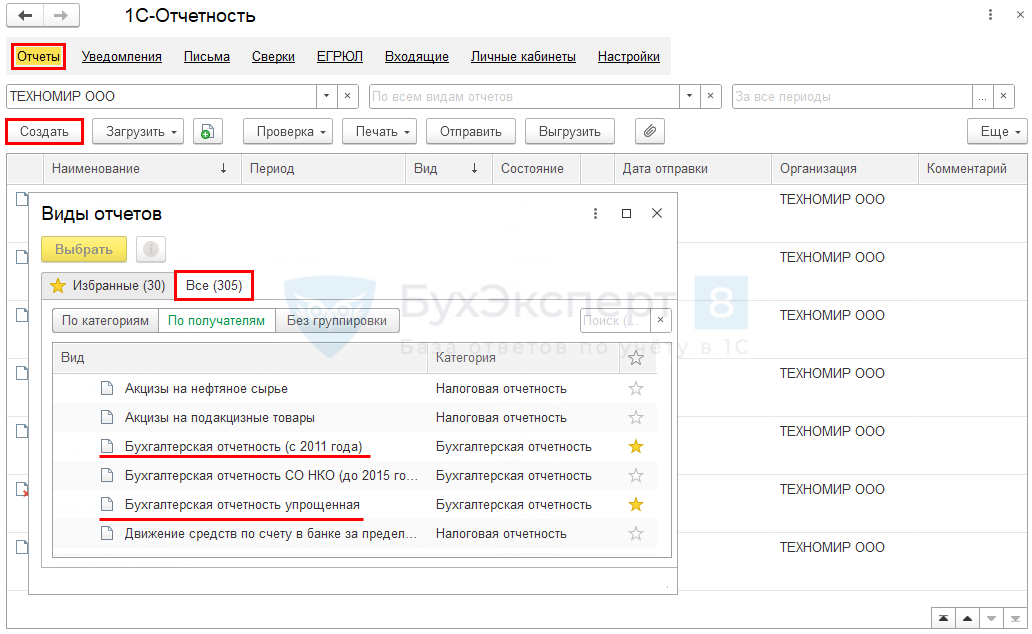
- Самоучитель по 1С Бухгалтерии 8.3;
- Самоучитель по 1С ЗУП 8.3.
Отчет о финансовых результатах (ОФР) формируется только в составе бухгалтерской отчетности, поэтому выберите:
- Бухгалтерская отчетность (с 2011 года) — если сдаете полную отчетность;
- Бухгалтерская отчетность упрощенная — если имеете право на упрощенный бухучет и предоставляете отчетность в сокращенном виде.
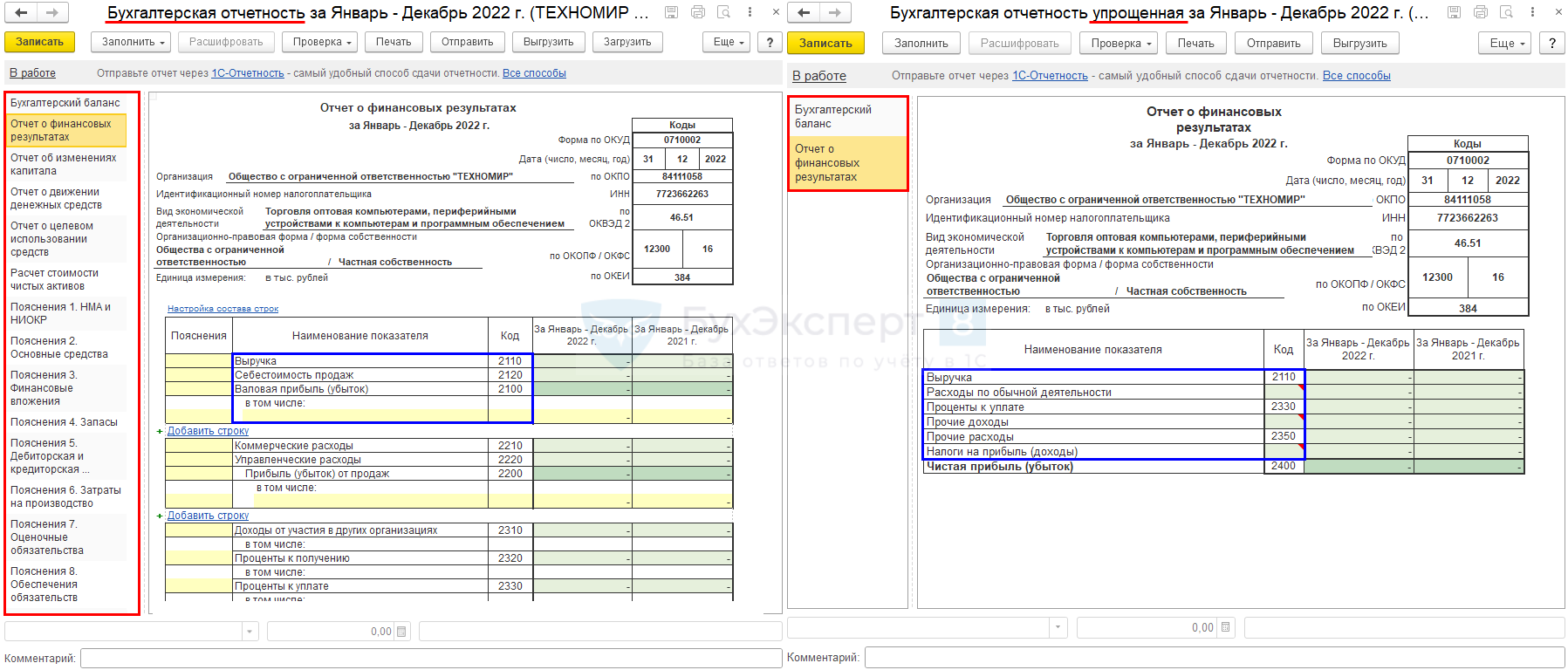
Разница между этими вариантами — в перечне формируемых отчетов и обобщении показателей упрощенной формы по сравнению с полной.
Рассмотрим создание отчета по полной форме.
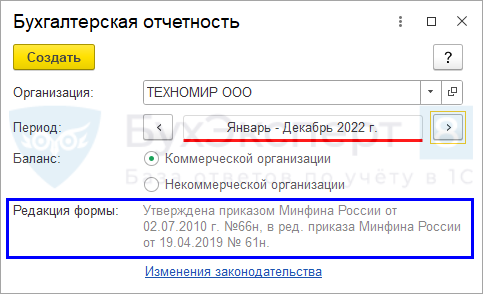
Заполнение отчета о финансовых результатах в 1С 8.3
Укажите нужный период (отчет формируется нарастающим итогом) и проверьте редакцию. Чтобы редакция была актуальной перед формированием отчетности, всегда обновляйте программу.
Показатели отчета формируются в сравнении с показателями аналогичного периода прошлого года.
Заполнение строк зависит от их цвета: светло-зеленый, темно-зеленый и желтый:
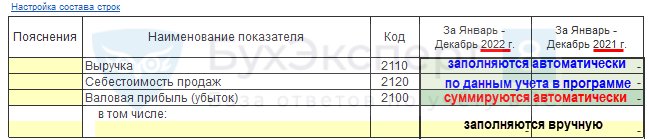
При необходимости дополнительной расшифровки показателей добавьте строку желтого цвета вручную.
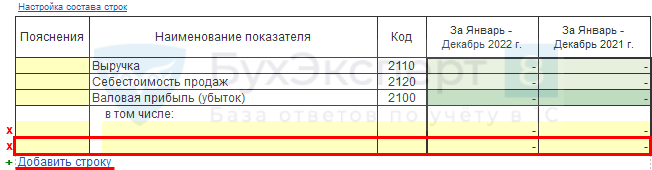
По ссылке Настройка состава строк добавьте в форму показатели, которые являются для вас существенными и требуют указания в отчетности.
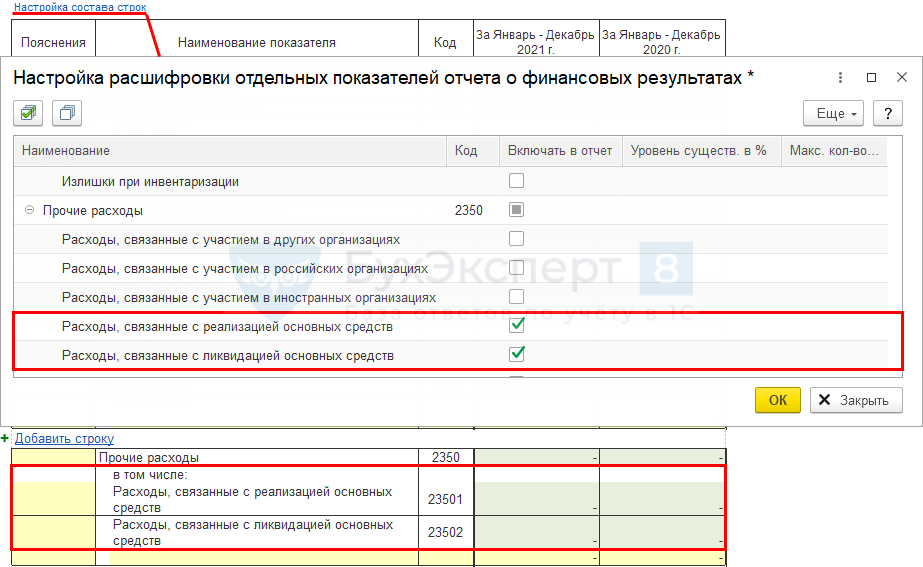
Команды по работе с любым регламентированным отчетом одинаковы и расположены на его верхней панели. Изучить подробнее Как работать с регламентированным отчетом в 1С 8.3

Заполнить можно как все отчеты, так и только ОФР, если нужно проанализировать только его — подробнее Алгоритм заполнения отчета о финансовых результатах по обычной форме
Но Отчет о финансовых результатах в 1С всегда формируется и предоставляется совместно с бухгалтерским балансом, поэтому по кнопкам Проверка , Отправить можно проверить и отправить только весь комплект отчетности.
См. также:
- Как отразить корректировку прошлых лет в ОФР?
- Календарь бухгалтера в 1С: список задач
Подписывайтесь на наши YouTube и Telegram чтобы не пропустить
важные изменения 1С и законодательства
![]()
Помогла статья?
Получите еще секретный бонус и полный доступ к справочной системе БухЭксперт8 на 14 дней бесплатно
Похожие публикации
- Проверка отчета о финансовых результатах по упрощенной формеРассмотрим, как проверить отчет о финансовых результатах, сформированный по упрощенной.
- Проверка отчета о финансовых результатах по обычной формеРассмотрим, как проверить отчет о финансовых результатах, сформированный в обычном.
- Алгоритм заполнения отчета о финансовых результатах по упрощенной форме.
- Алгоритм заполнения отчета о финансовых результатах по обычной форме.
Оцените публикацию
(2 оценок, среднее: 5,00 из 5)
Публикацию можно обсудить в комментариях ниже.
Обратите внимание!
В комментариях наши эксперты не отвечают на вопросы по программам 1С и законодательству.
Задать вопрос нашим специалистам можно в Личном кабинете